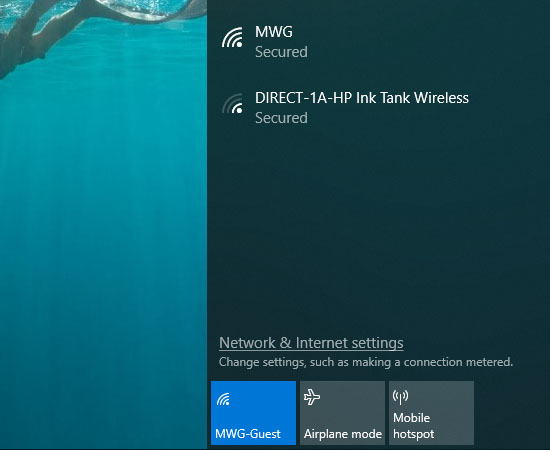4 cách khắc phục lỗi không sử dụng được Wifi trên Windows 10 mới nhất
Các cách thực hiện nhanh
- Cách 1: Kiểm tra xem bạn đã bật/tắt Wifi chưa.
- Cách 2: Kiểm tra ngôn ngữ nhập có bị thay đổi hay không: nhấn vào ENG dưới thanh taskbar để kiểm tra
- Cách 3: Khởi động lại router Wifi.
- Cách 4: Tắt chế độ máy bay: tổ hợp Windows + A và click vào icon máy bay để tắt đi.
- Cách 1: Kiểm tra xem bạn đã bật/tắt Wifi trên máy tính chưa. Các phím bật/tắt Wifi của một số dòng laptop bạn có thể tham khảo:
| Đối Với Dòng Laptop Asus |
FN + F2 |
| Đối Với Dòng Laptop Dell |
FN + F2 hoặc PrtScr |
| Đối Với Dòng Laptop Acer |
FN + F2 |
| Đối Với Dòng Laptop HP |
FN + F12 |
| Đối Với Dòng Laptop Lenovo |
FN + F7 |
| Đối Với Dòng Laptop Toshiba |
FN + F12 |
Cách 2: Kiểm tra ngôn ngữ nhập có bị thay đổi không
Lưu ý: Khi chọn ngôn ngữ nhập là VIE sẽ gây ra các kí tự lạ không nhập đúng mật khẩu Wifi -> Nên chọn là ENG
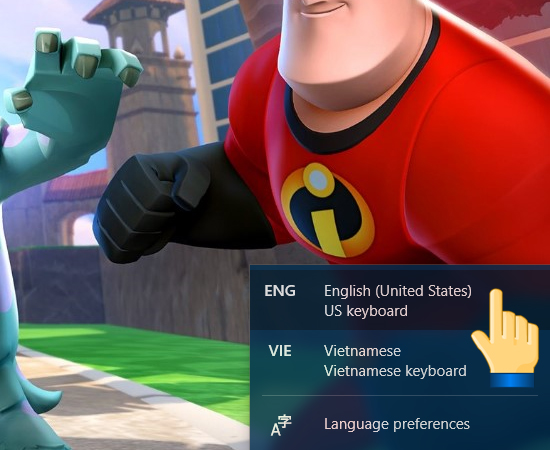
Cách 3: Khởi động lại router Wifi nhà bạn
Trường hợp các cách trên mà vẫn không được, bạn có thể thử một thao tác nữa là khởi động lại router Wifi nhà bạn nhé, đôi khi có thể router bị treo hoặc quá giới hạn thiết bị.
 Cách 4: Tắt chế độ máy bay
Cách 4: Tắt chế độ máy bay

Sau khi tắt chế độ máy bay thì bạn có thể kết nối lại Wifi.
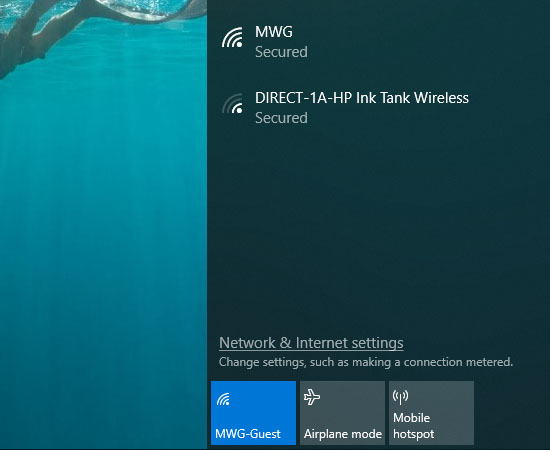
Trên đây là một số cách khắc phục lỗi không dùng được wifi. Chúc các bạn thành công.

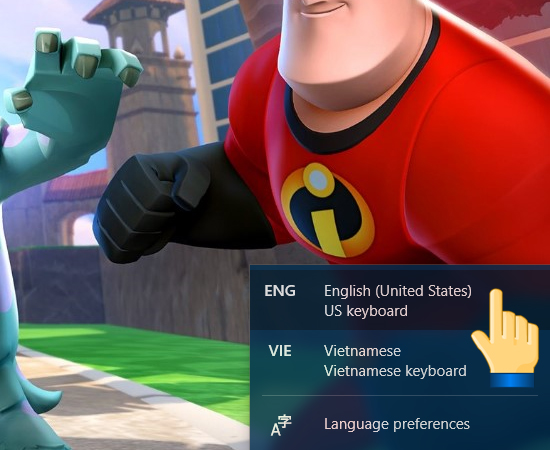
 Cách 4: Tắt chế độ máy bay
Cách 4: Tắt chế độ máy bay